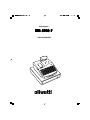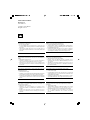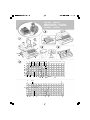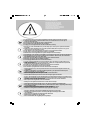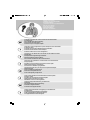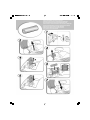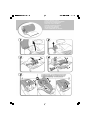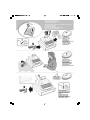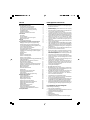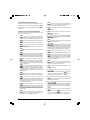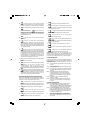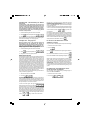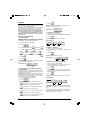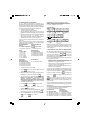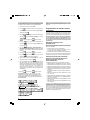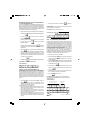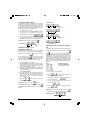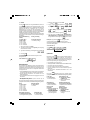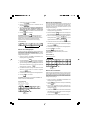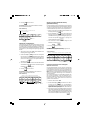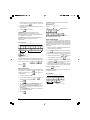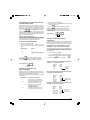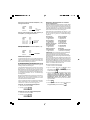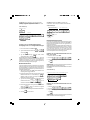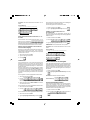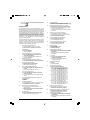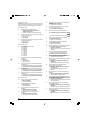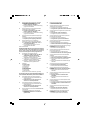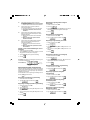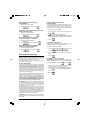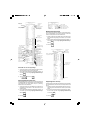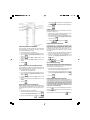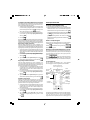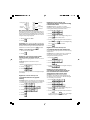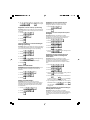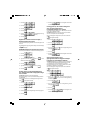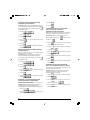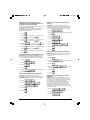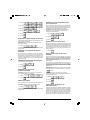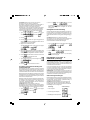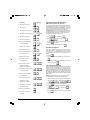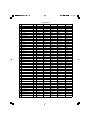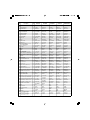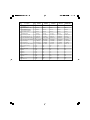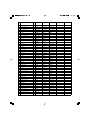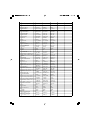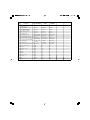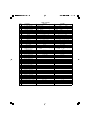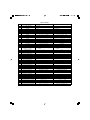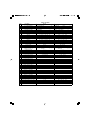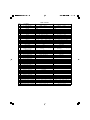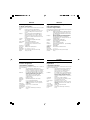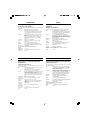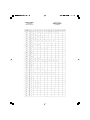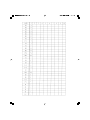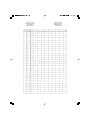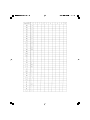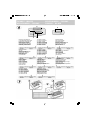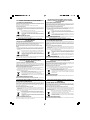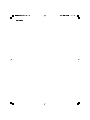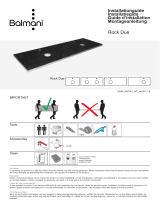Olivetti ECR 5920 F Bedienungsanleitung
- Kategorie
- Kassen
- Typ
- Bedienungsanleitung
Dieses Handbuch eignet sich auch für

ECR 5920 FECR 5920 F
ECR 5920 FECR 5920 F
ECR 5920 F
Cash Register
GEBRUIKSAANWIJZING

PUBLICATION ISSUED BY:
Olivetti S.p.A.
www.olivetti.com
Copyright
©
2006, Olivetti
All rights reserved
Your attention is drawn to the following actions that could compromise
the characteristics of the product:
• incorrect electrical supply;
• incorrect installation; incorrect or improper use, or, in any case, not in
accordance with the warnings given in the User Manual supplied with
the product;
• replacement of original components or accessories with others of a
type not approved by the manufacturer, or carried out by unauthorized
personnel.
Nous attirons votre attention sur les actions suivantes qui peuvent
compromettre la conformité attestée ci-dessus et les caractéristiques du
produit:
• Alimentation électrique erronée;
• Installation ou utilisation erronée ou non conforme aux indications
exposées dans le manuel d'utilisation fourni avec le produit;
• Replacement de composants ou d'accessoires originaux par des
pièces non approuvées par le constructeur, ou effectué par du personnel
non autorisé.
Wir möchten Sie darauf hinweisen, daß folgende Aktionen die oben
bescheinigte Konformität und die Eigenschaften des Produkts
beeinträchtigen können:
• Falsche Stromversorgung;
• Installations- oder Bedienungsfehler bzw. Nichtbeachtung der Hinweise
in der Bedienungsanleitung, die mit dem Produkt geliefert wurde;
• Das Auswechseln von Bauteilen oder Originalzubehör durch Unbefugte
oder das Ersetzen durch Teile, die nicht vom Hersteller anerkannt
werden.
Prestar mucha atención a las siguientes acciones que pueden
comprometer la conformidad arriba certificada y, obviamente, las
características del producto:
• Alimentación eléctrica errónea;
• Installación o uso erróneos, improprios o no conformes con las
advertencias detalladas en el manual de uso suministrado con el
producto;
• Sustitución de componentes o accesorios originales con otros no
aprovados por el fabricante o bien efectuada por parte personal no
autorizado.
Het is belangrijk te weten dat de volgende acties nadelige gevolgen kunnen
hebben voor de goede werking van het product:
• het verkeerd aansluiten van een stroombron;
• onjuiste installatie; onjuist of oneigenlijk gebruik, of handelingen die
worden uitgevoerd zonder inachtneming van de waarschuwingen in
de handleiding bij het product;
• vervanging van originele onderdelen of accessoires door onderdelen
of accessoires van een type dat niet is goedgekeurd door de fabrikant,
of vervanging die wordt uitgevoerd door onbevoegd personeel.
Chamamos a sua atenção para as seguintes acções que podem
comprometer o desempenho do produto:
• abastecimento de corrente não adequado;
• instalação incorrecta, utilização incorrecta ou indevida, ou não
respeitando os avisos descritos no Manual do Utilizador que é fornecido
com o produto;
• substituição de componentes originais ou acessórios por outros de
tipo não aprovado pelo fabricante, ou substituição realizada por
pessoal não autorizado.
Vær opmærksom på, at følgende handlinger kan beskadige
produktet:
• Forkert strømforsyning.
• Forkert installation, ukorrekt eller forkert brug eller, som under alle
omstændigheder, ikke er i overensstemmelse med advarslerne i den
medfølgende Brugervejledning.
• Udskiftning af originale dele eller tilbehør med andre typer, som ikke
er godkendt af fabrikanten, eller foretaget af uautoriseret personer.
Vi önskar fästa din uppmärksamhet på verksamheterna
som anges nedan, eftersom dessa kan kompromittera produktens
egenskaper:
• oriktig strömförsörjning;
• oriktig installation; oriktig eller olämplig användning, eller som i alla
falli inte överensstämmer med de varningar som ges i
användarhandboken som levereras tillsammans med produkten;
• byte av originalkomponenter eller tillbehör mot annan typ
som ej godkänts av tillverkaren, eller som utförts av obehörig
personal.

FIGURES - IMAGES
ABBILDUNGEN - FIGURAS
AFBEELDINGEN - FIGURAS
FIGURER - BILDER
15
33
32
31
30
29
28
27
12
4
3
6
7
8
10
5
11
9
26
25
24
23
22
21
19
18
16
17
20
1312
14
1
2
3
4
5
6
78
9
10
11
12
3
1
2
4
5
6
7

1. Connect the power cord to an electrical outlet that is near the product and easily accessible.
2. Install your cash register on a flat and stable surface, at a location where no one can step on
or trip over the power cord.
3. Do not use your cash register near water, or with wet hands.
4. Do not expose your cash register to rain or moisture.
5. Unplug your cash register from the electrical outlet before cleaning.
SAFETY INFORMATION
INFORMATIONS DE SECURITE
SICHERHEITSVORSCHRIFTEN
INFORMACIÓN DE SEGURIDAD
VEILIGHEIDSINFORMATIE
INFORMAÇÃO SOBRE SEGURANÇA
SIKKERHEDSFORANSTALTNINGER
SÄKERHETSINFORMATION
1. Brancher le cordon d’alimentation à la prise électrique qui se trouve près du produit et facilement
accessible.
2. Initialiser la caisse enregistreuse sur une surface plaine et stable, dans une place où il n’y pas le
risque de presser ou de heurter le cordon.
3. Ne pas utiliser la caisse enregistreuse près de l’eau, ou avec les mains mouillées.
4. Ne pas exposer la caisse enregistreuse à la pluie ou à l’humidité.
5. Débrancher la caisse enregistreuse de la prise électrique avant de la nettoyer.
1. Das Netzkabel an eine Steckdose anschließen, die in der Nähe der Maschine und leicht zugänglich ist.
2. Die Registrierkasse auf einer ebenen stabilen Fläche installieren. Darauf achten, dass keiner über
das Netzkabel stolpern oder auf es treten kann.
3. Die Kasse nicht in der Nähe von Wasser oder mit nassen Händen benutzen.
4. Die Kasse nicht Regen oder Feuchtigkeit aussetzen.
5. Vor Reinigungsarbeiten die Kasse vom Stromnetz trennen.
1. Sluit het netsnoer aan op een stopcontact dat zich in de buurt van het kasregister bevindt en vrij
toegankelijk is.
2. Installeer uw kasregister op een plat en stabiel oppervlak, op een plaats waar niemand op het
netsnoer kan trappen of erover struikelen.
3. Gebruik uw kasregister niet in de buurt van water, of met natte handen.
4. Stel uw kasregister niet bloot aan regen of vocht.
5. Trek de stekker uit het stopcontact voordat u het kasregister gaat schoonmaken.
1. Conecte el cable de alimentación a una toma eléctrica que se encuentre cerca del producto y que
tenga un fácil acceso.
2. Instale su caja registradora en una superficie plana y estable, en un emplazamiento en el que nadie
pueda pisar el cable de alimentación o tropezar con él.
3. No utilice la caja registradora cerca del agua ni si tiene las manos húmedas.
4. No exponga la caja registradora a la lluvia o la humedad.
5. Desconecte la caja registradora de la toma eléctrica antes de la limpieza.
1. Ligue o cabo de alimentação a uma tomada eléctrica que esteja perto da máquina e seja de fácil acesso.
2. Instale a caixa registadora sobre uma superfície plana e estável, num local onde ninguém possa chocar
com ela ou tropeçar no cabo de alimentação.
3. Não utilize a caixa registadora perto de água, nem a manuseie se tiver as mãos molhadas.
4. Não exponha a caixa registadora a chuva ou humidade.
5. Desligue a caixa registadora da tomada de corrente antes de a limpar.
1. Tilslut de elektriske kabel til elnettet, som er ved siden af produktet og nemt tilgængelig.
2. Placér Deres kasseapparat på en flad, sikker og stabil overflade, et sted hvor ingen kan gå eller trampe
over det elektrisk kabel.
3. Brug ikke Deres kasseapparat i nærheden af vand, eller med våde hænder.
4. Deres kasseapparat må ikke udsættes for regn eller fugtighed.
5. Slut Deres kasseapparat fra elnettet inden de går i gang med rengøring.
1. Stoppa in nätsladdens stickkontakt i ett lättåtkomligt vägguttag nära apparaten.
2. Installera kassaregistret på en jämn och stabil yta där ingen kan trampa på eller snubbla
över nätsladden.
3. Använd inte kassaregistret nära vatten eller med våta händer.
4. Utsätt inte kassaregistret för regn eller fukt.
5. Dra ut stickkontakten från vägguttaget före rengöringen.

START UP - START UP
START UP - START UP
START UP - START UP
START UP - START UP
1. Plug the cash register into a electrical outlet and insert the batteries.
2. Load the paper.
3. Proceed with Quick Start Programming.
4. Perform basic sales transactions.
5. Get to know your cash register in depth.
HOW DO I PROCEED?
COMMENT JE DOIT PROCEDER?
VORGEHENSWEISE
¿QUÉ DEBO HACER A CONTINUACIÓN?
HOE GA IK TE WERK?
O QUE DEVO FAZER?
FREMGANGSMÅDE?
HUR GÅR JAG VIDARE?
1. Enchufe la caja registradora en una toma eléctrica e inserte las baterías.
2. Cargue el papel.
3. Continúe con la programación de la puesta en servicio rápida.
4. Realice transacciones de venta básicas.
5. Conozca más en detalle la caja registradora.
1. Brancher la caisse enregistreuse à la prise électrique et insérer les batteries.
2. Charger le papier.
3. Procéder avec la fonction Vite Démarre de Programmation.
4. Exécuter les transactions de ventes basiques.
5. Prendre confiance avec la caisse enregistreuse.
1. Die Kasse an eine Netzsteckdose anschließen und die Batterien einsetzen.
2. Papier laden.
3. Die Quick Start Programmierung durchführen.
4. Einfache Verkaufsvorgänge ausführen.
5. Sich mit allen Funktionen der Kasse vertraut machen.
1. Sluit het kasregister aan op een stopcontact en plaats de batterijen.
2. Plaats het papier.
3. Voer de snelstart-programmering uit.
4. Voer basis-verkooptransacties uit.
5. Leer uw kasregister grondig kennen.
1. Ligue a caixa registadora a uma tomada eléctrica e insira as pilhas.
2. Coloque o papel.
3. Continue com a Programação de Iniciação Rápida.
4. Realize transacções básicas de vendas.
5. Familiarize-se com a sua caixa registadora.
1. Tilslut kasseapparatet til elnettet og sæt batterierne i.
2. Sæt papir i.
3. Gå frem med Hurtig Start Programmering.
4. Indret basis salgstransaktioner.
5. Lær Deres kasseapparat at kende.
1. Sätt in kassaregistersladden i ett vägguttag och sätt i batterierna.
2. Ladda pappret
3. Gå vidare med programmeringen för snabbstart.
4. Utför grundläggande försäljningstransaktioner.
5. Fördjupa kännedomen om kassaregistret.

INSERTING MEMORY BACKUP BATTERIES
INSÉRER LES BATTERIES TAMPONS DE LA MÉMOIRE
BATTERIEN ZUR SPEICHERSICHERUNG EINSETZEN
INSERCIÓN DE LAS BATERÍAS DE RESPALDO DE LA MEMORIA
INSTALLEREN VAN DE BATTERIJEN VOOR NOODVOEDING
INSERIR AS PILHAS DE BACKUP DA MEMÓRIA
INDSÆT HUKOMMELSE BACKUP BATTERIER
SÄTTA I BACK-UP BATTERIERNA

LOADING THERMAL PAPER
INSTALLATION DU PAPIER THERMIQUE
EINLEGEN VON THERMOPAPIER
CARGA DEL PAPEL TÉRMICO
THERMISCH PAPIER PLAATSEN
COLOCAR PAPEL TÉRMICO
ISÆTNING AF TERMOPAPIR
LADDA VÄRMEKÄNSLIGT PAPPER

DAILY JOB OPERATIONS
OPÉRATIONS QUOTIDIENNES
TÄGLICHE ARBEITEN
OPERACIONES COTIDIANAS DURANTE EL TRABAJO
DAGELIJKSE TAKEN
OPERAÇÕES DIÁRIAS
DAGLIGE ARBEJDSOPERATIONER
DAGLIGA ARBETSMOMENT
Morning startup
Démarre du matin
Einschalten zu
Geschäftsbeginn
Puesta en marcha al inicio
de la jornada
Morgens opstarten
Arranque da manhã
Morgens opstart
Sales transactions
Transactions de ventes
Verkaufsvorgänge
Transacciones de venta
Verkooptransacties
Transacções de vendas
Salgstransaktioner
Igångsättning på morgonen
End of day reports
Compte-rendu de fin journée
Berichte bei Geschäftsende
Informes de cierre de la
jornada
Einddaags-rapportages
Relatórios de fim de dia
Slut af dagens registreringer
Försäljingstransaktioner
Slut på dagen rapporter

1
NEDERLANDS
Belangeijksta Kenmerken
• 60 omzetgroepen die onderverdeeld kunnen worden in
maximaal 10 warencategorieën en in detail geprogram-
meerd kunnen worden;
• Maximaal 1500 programmeerbare Price Look-Up (PLU)
artikelinstellingen;
• Programmeerbare werkbeperkingen voor de medewer-
kers om extra veiligheid te garanderen;
• 15 medewerkersnummers om de verkopen van afzon-
derlijke medewerkers te controleren; bovendien bestaat
de mogelijkheid een Medewerkers Veiligheidssysteem te
activeren met behulp van een 3-cijferige veiligheidscode;
• Elektronisch journaal met een capaciteit van 13000
transactieregels voor het opslaan van alle transactie-
gegevens; melden van het feit dat het EJ geheugen vol of
bijna vol is;
• Alfanumerieke displays met één regel voor klant en twee
regels voor medewerker;
• Twee wederzijds uitsluitbare toetsenbloklay-outs; mogelijk-
heid tot installatie van een transactietoetsenblokblad om
normale verkooptransacties uit te voeren en een toetsen-
blokblad voor tekstprogrammering om het kasregister te
programmeren;
• Thermische printer met mogelijkheid tot afdrukken van
journaaloverzicht, kassabon en factuur;
• Beheersfunctie klant- of restauranttafels die de bestellin-
gen van maximaal 70 klanten (bijvoorbeeld in een
delicatessenzaak) of maximaal 70 tafels (bijvoorbeeld in
een restaurant) bijhoudt;
• Vier gewone en vier alternatieve belastingtarieven;
• Functie voor beheer van restaurantgasten die de totalen
berekent van hetgeen een bepaalde gast aan een tafel
heeft besteld;
• Functie voor het verdelen van het totale bedrag over het
aantal gasten aan de restauranttafel;
• Afdrukken van kassabon, managementrapportage en
meldingendisplay in Engels, Frans, Duits, Spaans, Ne-
derlands, Portugees, Deens, Zweeds of in een nieuwe,
door de gebruiker bepaalde taal;
• Vervangbare toetsdoppen;
• Mogelijkheid kassabon aan/uit;
• Mogelijkheid om omzet, omzetgroepen, medewerkers,
PLU's, buitenlandse valuta, betaalmiddelen, kop- en voet-
tekst van kassabonnen te benoemen;
• Mogelijkheid beheerderswachtwoorden in te stellen voor
PRG-modus, Z-modus, X-modus en Oefenmodus;
• Speciale afrondingsmogelijkheden voor Zwitserse,
Deense, Zweedse valuta en Euro;
• 4 wisselkoersen voor buitenlandse valuta;
• Contact, cheque, rekening en twee kaart betaalmiddel-
toetsen, met wisselgeld op alle betalingen;
• De mogelijkheid om het kasregister te programmeren voor
het afdrukken van diverse BTW-totalen op de kassabon;
• Vasthoud-en terughaalfunctie van verkooptransactie;
• Batterijen als noodvoeding, zodat bij stroomuitval de kas- en
programmeergegevens in het geheugen niet verloren gaan.
De onderdelen van het kasregister
Met betrekking tot afbeelding 1:
1. Klant- en medewerkerdisplays
2. Toetsenblok met transactietoetsenblokblad en blad voor
tekstprogrammering geïnstalleerd
3. Kassalade met slot en opberglade
4. Netsnoer
5. Bedieningsslot
6. Slot printercompartiment
7. Afdekkap printercompartiment met kassabonuitgifte.
Inhoud
Belangeijksta Kenmerken 1
De onderdelen van het kasregister 1
Uitneembare kassa-lade met slot 2
Functies van het transactietoetsenblok 2
Toetsenblokfuncties tekstprogrammering 3
Het Bedieningsslot 3
De Bedieningssleutels 3
Displays voor medewerker en klant 4
Foutsituaties 4
Foutcodes 4
Een fout opheffen 4
Resetprocedures van het kasregister 4
Elektronisch journaal 5
Snelstart 6
Snelstart-programmeringg 6
Programmeren en functies van het kasregister 8
Wijzigingen aanbrengen in de programmering 8
Tekstprogrammering met rechtstreeks gebruik
van het toetsenblokblad voor tekstprogrammering
of met de tekencodetabellen 8
Kop- en voettekst op de kassabon 9
PLU-pagina programmering 10
Kortingspercentage (-%) of Toeslagpercentage (+%) 10
Uitbetaling (PO) of Ontvangen op Rekening (RA) 10
+/- Toets 11
Betalingtoetsen 11
#/NS Key 11
Namen van omzetgroepen 12
Namen van Omzetgroepen 12
Namen van PLU-artikelen 12
Strings voor aanvullende factuur bij gedeelde betaling 13
Valuta-aanduidingen 14
Afrondingsopties voor Zwitserse, Deense en
Zweedse valuta en EURO 15
Positie van het decimaaltekenn 15
Afronden van decimalen voor BTW-berekeningen 15
Afdrukken van BTW-informatie op kassabonnen 15
Medewerkerssysteem 16
Medewerkersnamen 17
Beheerderswachtwoorden 17
Oefenmodus 18
Identificatienummer van Kasregister 18
Consecutief kassabonnummer 18
Systeemopties 19
Rapportage Kasregister-Programmering 22
Managementrapportages 23
X- en Z-rapportages 23
Rapportage Status Kassa-lade 24
Medewerkersrapportage 24
Rapportage PLU-verkoop 24
Rapportage Verkoop PLU-Bereik 25
Rapportage Verkoop Omzetgroepbereik 25
Rapportage Verkoop Omzetgroep 25
Tijdrapportage 25
Rapportage oefentransacties 25
Open Tafel Rapportage 25
Rapportages Elektronisch Journaal 25
Complete rapportage Elektronisch Journaal 26
Verkooptransacties 26

2
Uitneembare kassa-lade met slot
Zoals te zien is op afbeelding 4, heeft de kassa-lade vakken
voor papiergeld en munten. Open de lade door op
te
drukken of door de verborgen noodknop onder het register te
verschuiven.
Functies van het transactietoetsenblok
Met het transactietoetsenblokblad geïnstalleerd en onder
verwijzing naar afbeelding 5:
1. - Hiermee kunt u het papier voor kassabon of
journaaloverzicht één regel doorvoeren. Houd deze toets
ingedrukt om het papier meer dan één regel door te voeren.
2.
- Hiermee wisselt het kasregister tussen wél of niet
afdrukken van de kassabon in REG- of MGR-modus.
3.
- Opent een tafel, roept de aan een bepaalde tafel
bestelde gerechten op en sluit de tafel af wanneer de
transactie is afgesloten.
4.
- Hiermee wordt een ingevoerd medewerkersnummer
bevestigd.
5.
- Als Guest toets, wordt hiermee het aantal gasten
aan een bepaalde tafel ingevoerd. Als Tray T-Tray toets,
wordt hiermee het bestellingtotaal van een bepaalde gast
aan een tafel of van een bepaalde gastengroep verschaft.
6.
- Als: ÷ payment toets, wordt hiermee het totale
bedrag over het aantal gasten aan de tafel verdeeld. Als
de Extra Invoice toets, wordt hiermee een extra factuur
uitgegeven die de gast heeft gevraagd nadat de gewone
factuur is uitgegeven.
7
- Als New balance toets, worden tijdelijk de
bestellingen van een bepaalde tafel afgesloten totdat de
eindfactuur is afgegeven. Als Hold/recall toets, wordt een
verkooptransactie vastgehouden en vervolgens
teruggehaald, zodat tegelijkertijd een tweede transactie
kan plaatsvinden.
8.
- Hiermee kunt u een vooraf ingestelde prijs van
een afzonderlijk artikel registreren in de juiste omzetgroep.
9.
- Als Review toets, wordt een pro forma bon
afgedrukt voordat de verkooptransactie wordt afgesloten.
Als Pay Trans toets, wordt een betaling van de ene vorm
van betaling naar de andere overgezet, na het afsluiten
van een verkooptransactie.
10.
- Druk voor omzetgroep 6-10 op deze toets
alvorens de betreffende omzetgroeptoetsen te gebruiken.
Druk voor omzetgroep 11-60 op deze toets en voer
handmatig het omzetgroepnummer in met behulp van
het numerieke toetsenbord en druk daarna nog een keer
op deze toets.
11.
- Hiermee worden verkopen geregistreerd die
betaald zijn met een kredietkaart als alternatief voor
Kredietkaart 1 of voor Betaling op Rekening.
12.
- Hiermee worden verkopen geregistreerd die
betaald zijn met een kredietkaart als alternatief voor
Kredietkaart 2 of voor Betaling op Rekening.
13.
- Hiermee wordt handmatig een prijs voor een PLU
artikel ingevoerd.
14.
- Hiermee wordt de eerste prijs toegewezen aan
een bepaald PLU ingevoerd.
15.
- - Wordt samen met de toetsen [PLU page],
gebruikt, om de prijzen gekoppeld aan het gerelateerde
PLU artikel te registreren.
16
- Hiermee wordt de tweede prijs toegewezen aan
een bepaald PLU ingevoerd.
17.
- - Directe toegang tot PLU-prijzen. PLU Page
1 (default) wordt gebruikt om PLU's 1 tot 42 te selecteren,
PLU Page 2 om PLU's 201 tot 242 te selecteren en PLU
Page 3 om PLU's 301 tot 342 te selecteren. U kunt de PLU's
gekoppeld aan deze drie paginatoetsen programmeren.
18.
- Hiermee wordt het subtotaal van een verkoop
berekend en worden de BTW tarieven geprogrammeerd.
19.
- Hiermee kunt u transacties met contant geld
afsluiten, het wisselgeld berekenen en totalen bepalen
voor transacties die gesplitst met cheque of creditkaart
en contant worden betaald. Drukt een of meer kopieën
van de laatste kassabon af.
20.
- Hiermee worden verkopen geregistreerd die
betaald zijn met een cheque. Bevestigt de door de
medewerker ingevoerde driecijfercode.
21.
- Hiermee worden verkopen geregistreerd met
betaling op rekening.
22.
- - Omzetgroep 1 tot 5, voor het invoeren van
verkopen van één of meerdere artikelen in een bepaalde
omzetgroep. Wanneer ingedrukt na , wordt er
geregistreerd in omzetgroep 6 tot 10.
23.
- Hiermee wordt een decimaalpunt ingevoerd voor
het bepalen van producthoeveelheden met decimalen
tijdens verkooptransacties.
24.
- / - Met deze toetsen kunt u bedragen
invoeren, aangeven hoe vaak een bepaald artikel moet
worden aangeslagen, percentages voor optellen en
aftrekken bepalen en nummercodes van omzetgroepen
invoeren.
25.
- Hiermee kunt u invoer van het alfanumeriek.
toetsenblok of van de
toets wissen voordat een
transactie wordt bevestigd met een omzetgroep- of
functietoets. Ook gebruikt om foutcondities te wissen.

3
NEDERLANDS
26. - Hiermee wordt het laatst ingevoerde artikel
gewist en een bepaalde invoer gecorrigeerd nadat hij
bewerkt en afgedrukt is, of volle invoer na een subtotaal.
27.
- Vermenigvuldiging van gegevens ingevoerd met
[OMZETGROEPEN] of
hiermee wisselt het
kasregister tussen het weergeven van huidige datum en
huidige tijd. Druk drie maal om het aantal regels
verkoopgegevens te zien dat nog in het Elektronisch
Journaal beschikbaar is.
28.
- Hiermee wordt een geretourneerd artikel
afgetrokken.
29.
- Zoals de %2 toets, indien overeenkomstig
geprogrammeerd, wordt een percentage afgetrokken
van of opgeteld bij een artikel of verkooptotaal. Evenals
de PO toets wordt hiermee geregistreerd of er geld uit de
kassa-lade wordt genomen, dat geen betrekking heeft op
een verkooptransactie.
30. - Evenals met de %1 toets wordt hiermee, indien
zodanig geprogrammeerd, een percentage afgetrokken
of opgeteld bij een artikel of verkooptotaal. Evenals de RA
toets wordt hiermee geregistreerd of er geld op rekening
is ontvangen, dat geen betrekking heeft op een
verkooptransactie; het startgeld dat aan het begin van
elke verkoopdag in de kassa-lade wordt gelegd kan
bijvoorbeeld als RA geregistreerd worden.
31.
- Een bedrag wordt afgetrokken van of opgeteld bij
een artikel of verkooptotaal.
32. - Hiermee opent u de kassa-lade zonder een bedrag
te registreren of om geld te wisselen zonder
verkooptransactie. Met het kasregister in de
programmeermodus, worden hiermee de verschillende
teksten geselecteerd die geprogrammeerd kunnen worden.
33.
- Druk hierop aan het einde van de verkooptransactie
voor toepassing van het geprogrammeerde alternatieve
BTW-tarief. Berekent en geeft als FC toets de waarde in
buitenlandse valuta weer van het subtotaal van een ver-
koop of van een bepaald geregistreerd bedrag.
Toetsenblokfuncties tekstprogrammering
Met het toetsenblokblad voor tekstprogrammering geïnstal-
leerd om de verschillende programmeerbare teksten te
definiëren en onder verwijzing naar afbeelding 5:
1.
- Hiermee kunt u het papier voor kassabon of
journaaloverzicht één regel doorvoeren; Houd deze toets
ingedrukt om het papier meer dan één regel door te voeren.
2. - Wisselt tussen kleine letters en hoofdletters.
3. - Wanneer deze toets vóór een teken wordt
ingedrukt, wordt het teken met dubbele breedte ingesteld.
4.
- Zorgt ervoor dat een spatie terug wordt gegaan
zodat het laatst ingevoerde teken wordt gewist.
5. - Bevestigt een zojuist gedefinieerde tekst.
6.
- Bevestigt de invoer van het geselecteerde teken
wanneer dezelfde toets wordt herhaald om hetzelfde
teken opnieuw in te voeren.
7. - - Wanneer de betrokken toets wordt bediend,
wordt het gewenste alfanumerieke teken ingevoerd.
8.
- Hiermee wordt van de ene naar de andere
tekstdefinitieregel gesprongen.
9. - - Druk hierop om tekstdefinitienummers in
te voeren wanneer van de ene tekstdefinitieregel naar de
andere wordt gesprongen.
10.
- Druk hierop om alle tekeninvoer te wissen.
11. - Druk hierop op de tekstprogrammeermodus te
verlaten.
12.
- Druk hierop om de verschillende teksten die
geprogrammeerd kunnen worden te selecteren.
OPMERKING: Behalve voor het programmeren van de
teksten van het kasregister, kan het toetsenblokblad voor
tekstprogrammering ook gebruikt worden voor het program-
meren van alle werkingskenmerken van het kasregister.
Het Bedieningsslot
Steek de PRG-, REG- of Z-sleutel in het Bedieningsslot om
het kasregister naar wens te kunnen gebruiken. Raadpleeg
afbeelding 3 en draai de bedieningssleutel in een van de
volgende standen:
OFF Het kasregister is uitgeschakeld en kan niet worden
gebruikt.
PRG Voor het programmeren van het kasregister al naar
gelang uw behoeften.
REG Het kasregister is ingesteld voor standaard verkoop-
transacties. Bij elke transactie wordt een kassabon
afgedrukt.
MGR Voor tijdelijk opheffen van geprogrammeerde
medewerkersstatus, d.w.z. dat de medewerker
verboden bewerkingen kan uitvoeren (zoals Wis-
sen, Retourneren, Negatief Percentage, Uitbetalen
Geld e.d.).
X1/X2 Afdrukken van de X-managementrapportage
(midden op de dag).
Z1/Z2 Afdrukken van de Z-managementrapportage (eind
van de dag) en totalen (behalve het eindtotaal) op
nul zetten.
De Bedieningssleutels
REG De REGISTREER-sleutel kan gebruikt worden in
OFF-modus, REG-modus, MGR-modus en X-
modus, waarbij zowel Medewerker als Afdelingschef
toegang hebben tot de functies van het kasregister.
PRG De PROGRAMMEER-sleutel werkt in alle modi
(PRG, OFF, REG, MGR, X en Z). Hij wordt meestal
gebruikt door de Afdelingschef voor het programme-
ren van het kasregister en het afdrukken van X- en
Z- managementrapportages.
Z De Z-sleutel kan gebruikt worden in OFF-modus,
REG-modus, MGR-modus, X- en Z-modus, dus
met een hoger toegangsniveau ten opzichte van de
REG-sleutel.

4
Displays voor medewerker en klant
Uw kasregister is uitgerust met een klantendisplay met één
regel en een medewerkersdisplay met twee regels. Met
betrekking tot afbeelding 6, wordt het display als volgt van
links naar rechts afgelezen:
Omzetgroep (1) - Een serie cijfers die aangeven welke
omzetgroep-toets werd ingedrukt voor
elke invoer. Na afloop van een
verkooptransactie wordt het
geregistreerde betaalmiddel
aangegeven.
Herh./Vermenigv. (2) - Een nummer dat wordt weergegeven
bij herhaling of vermenigvuldiging van
artikelen, ter aanduiding van het aantal
artikelen met dezelfde prijs.
Bedrag (3) - Aanduiding van bedragen en
verkooptotalen.
1...15 (4) - Met het medewerkerssysteem actief,
aanduiding van het ingevoerde
medewerkersnummer voordat in de
modus REG wordt gewerkt of wanneer
op
wordt gedrukt.
Medew. (5) - Bovenste regel van medewerkers-
berichten display met weergave van program-
meer- en transactieberichten en
medewerkersidentificators.
Speciale symbolen
Tijdens kasregisterbewerkingen worden helemaal links op
het display speciale symbolen weergegeven:
C (Change) Geeft aan dat het weergegeven bedrag het
geld is dat de klant terugkrijgt.
E (Error) Geeft aan dat er een invoerfout of
programmeerfout is gemaakt. De medewerker
hoort ook een foutsignaal.
ST (Subtotaal) Geeft aan dat het weergegeven bedrag het
subtotaal is van een transactie, eventueel
inclusief omzetbelasting.
- (Min) Geeft aan dat het een negatief bedrag betreft.
Dit symbool wordt ook weergegeven als het
subtotaal of het transactietotaal een negatief
getal is als gevolg van het retourneren van een
artikel of een terugbetaling.
- (Streep) Geeft van links naar rechts onderin het display
het volgende weer:
hoofdlettervergrendelmodus (tijdens invoer
van tekens in PRG-modus), kassabon Uit-
modus, oefenmodus, vasthoudtoestand van
een transactie en bijna-vol-toestand van het
elektronisch journaal (minder dan 700
transactieregels beschikbaar).
Dit symbool verschijnt wanneer de
toets
is ingedrukt om aan te geven dat het bedrag in
buitenlandse valuta wordt weergegeven.
CA (Contant) Geeft een contant betaalde verkooptransactie
weer.
Ch (Cheque) Geeft een met cheque betaalde
verkooptransactie weer.
Cr (Op Geeft een met kredietkaart betaalde
Rekening) verkooptransactie weer.
Deze symbolen worden automatisch gewist wanneer u de
volgende invoer start of wanneer u op
drukt.
Foutsituaties
Foutcodes
De volgende foutcodes kunnen worden weergegeven:
E1 Fout in bewerking
E2 Verkoopbedrag overschreden
E3 Fout invoer nulprijs
E4 Verkeerde volledig-wissen invoer
E5 Medewerkersnummer en wachtwoord vereist
E6 Beheerderswachtwoord vereist
E7 Gastenaantal vereist
E8 Betaling bedrag vereist
E9 Tafelnummer vereist.
Een fout opheffen
Druk op om een foutsituatie op te heffen. Het fout-
signaal stopt, de letter E verdwijnt van de displays en het
toetsenblok wordt ontgrendeld. U kunt nu verdergaan met de
transactie of het programma opnieuw starten.
Als u een foutsituatie niet kunt opheffen door op
, te
drukken, kunt u het kasregister resetten door een van de
resetprocedures uit te voeren.
Resetprocedures van het kasregister
Als het kasregister niet meer reageert, bijvoorbeeld tijdens
het programmeren, en u het foutsignaal niet kunt stoppen
met , kunt u het kasregister resetten. Er zijn 4
resetprocedures; wees zeer voorzichtig bij de keuze
ervan, omdat u per ongeluk rapportage- en programma-
gegevens van het kasregister kunt wissen.
Gedeeltelijke reset
Met een gedeeltelijke reset wordt alleen het werkgeheugen
van het kasregister gewist.
1. Draai de bedieningssleutel naar de OFF stand.
2. Houd ingedrukt terwijl u drukt op .
Als het probleem met het kasregister niet is opgelost, gaat u
verder met de Volledige reset - rapportages.
Volledige reset - rapportages
Met een volledige reset - rapportages worden het werkge-
heugen van het kasregister, en alle totalen en tellers (alle
rapportagegegevens) gewist.
1. Draai de bedieningssleutel naar de OFF stand.
2. Houd
ingedrukt terwijl u drukt op .
Als het probleem met het kasregister niet is opgelost, gaat u
verder met de Volledige Reset - Met Uitzondering van
Nieuwe Taal-Invoer.

5
NEDERLANDS
Volledige Reset - Met Uitzondering van Nieuwe
Taal-Invoer
Volledige Reset - Met Uitzondering van Nieuwe Taal-
Invoer wist het werkgeheugen van het kasregister, alle
totalen en tellers (alle rapportagegegevens) en annu-
leert alle programmeergegevens van het kasregister,
met uitzondering van de voor de specifieke taal gepro-
grammeerde tekst. Wees zeer voorzichtig bij gebruik
van deze resetprocedure.
1. Draai de bedieningssleutel naar de OFF stand.
2. Houd
ingedrukt terwijl u drukt op .
3. Programmeer het kasregister opnieuw.
Als het probleem met het kasregister niet is opgelost, gaat u
verder met de Volledige reset - alle gegevens.
Volledige reset - alle gegevens
Met een volledige reset - alle gegevens worden het
werkgeheugen van het kasregister, alle totalen en
tellers (alle rapportagegegevens) en alle programmeer-
gegevens van het kasregister gewist. Wees zeer voor-
zichtig bij gebruik van deze resetprocedure. Gebruik
deze methode alleen als laatste mogelijkheid.
1. Draai de bedieningssleutel naar de OFF stand.
2. Houd
ingedrukt terwijl u drukt op .
3. Programmeer het kasregister opnieuw.
Elektronisch journaal
Het kasregister is uitgerust met een dynamisch Elektronisch
Journaal (EJ) geheugen dat standaard een maximum van
9.000 regels verkoopgegevens kan bevatten. Tijdens de
transacties worden de verkoopgegevens voortdurend in dit
geheugen opgeslagen, zodat u constant op de hoogte blijft
van de laatste 9.000 regels van effectieve verkoopinformatie.
U kunt echter het kasregister voor standaard werking van het
elektronisch journaal programmeren. In dat geval program-
meert u het geheugen om een maximum van 9.000 regels
verkoopgegevens te behouden alvorens u gewaarschuwd
wordt om het geheugen te wissen. Het elektronisch journaal
slaat alle kassabonnen op die in de REG- en MGR-modi zijn
geregistreerd, zodat u dit record op elk moment kunt afdruk-
ken of wanneer het geheugen bijna vol of vol is.
Om het kasregister voor standaard werking van het elektro-
nisch journaal te programmeren:
1. Stand van sleutel in het slot: PRG.
2. Druk op
.
OPMERKING: U kunt ook andere functies van het elektro-
nisch journaal aanpassen, zoals de regelcapaciteit opvoe-
ren tot 13.000 regels of ook factuurbonnen opslaan, door de
Systeemopties 40, 41, 42, 44, 45, 53 en 95 te programmeren.
Zie "Systeemopties" voor meer informatie.
U kunt het aantal regels, dat nog beschikbaar is in het
elektronisch journaal, weergeven door op
te drukken buiten een verkooptransactie (in REG modus).
Wanneer het geheugen van het elektronisch journaal bijna
vol is, zijn er minder dan 700 regels in het geheugen over.
Er wordt een melding weergegeven die het aantal resterende
regels aangeeft en er is een waarschuwingssignaal te horen
bij aanvang en na afloop van iedere uitgevoerde transactie;
druk op
of en ga verder met uw transactie.
Daarna kunt u de inhoud van het elektronisch journaal
afdrukken, volgens onderstaande instructies, of verder gaan
met het registreren van transacties.
Wanneer het geheugen vol is, zijn er minder dan 300 regels
in het geheugen over.
Er wordt een melding weergegeven dat het journaalgeheugen
vol is en er klinkt een waarschuwingssignaal aan het begin
van een transactie; druk o
of en ga verder met
uw transactie.
Daarna kunt u de inhoud van het elektronisch journaal afdruk-
ken, volgens onderstaande instructies, of verder gaan met
het registreren van transacties; houd er echter rekening mee
dat de transactiegegevens NIET in het geheugen opgeslagen
zullen worden en de kassabonteller niet zal toenemen. Als u de
verkooptransactie wilt afsluiten, drukt u op
.
De Inhoud van het Elektronisch Journaal
Afdrukken en Wissen
Zorg ervoor dat er voldoende papier in de printer aanwezig is.
1. Stand van sleutel in het slot: Z.
2. Druk op .
Druk op
om het afdrukken van rapportages te onderbre-
ken. Druk, om het afdrukken te hervatten, opnieuw op .
Druk, om het afdrukken van de rapportage te stoppen, op .
Wanneer de inhoud van het elektronisch journaal is afge-
drukt, wordt een bericht weergegeven met een geluids-
signaal om aan te geven dat het EJ-geheugen weer ruimte
heeft voor het geprogrammeerd maximum aantal regels.
OPMERKING: U kunt ook de inhoud van het elektronisch
journaal afdrukken met de bedieningsschakelaar in de stand
X; maar in dat geval wordt het elektronische geheugen niet
gewist.
Het elektronisch journaalgeheugen wissen
zonder de inhoud af te drukken
Om de inhoud van het elektronisch journaalgeheugen te
wissen en niet af te drukken:
1. Stand van sleutel in het slot: Z.
2. Druk op
.

6
4. Druk op .
Voorbeeld: Programmeer het kasregistergeheugen voor
1.500 PLU's en 9.000 EJ regels.
Toets in/Druk op:
3. Instellen van de datum
1. Stand van sleutel in het slot: PRG.
2. Toets de huidige datum in volgens het formaat DDMMJJ.
3. Druk op
.
Voorbeeld: Stel de datum in op 25 mei 2005.
Toets in/Druk op:
4. Instellen van de tijd
1. Stand van sleutel in het slot: PRG.
2. Toets de huidige tijd in volgens het HH:MM, 24-uurs
formaat.
3. Druk op .
Voorbeeld: Stel de tijd in op 3:30 PM.
Toets in/Druk op:
5. Instellen van een vaste BTW-waarde
1. Stand van sleutel in het slot: PRG.
2. Toets het [nummer] voor de BTW in (1 voor BTW1, 2
voor BTW2, 3 voor BTW3 en 4 voor BTW4).
3. Druk op
.
4. Toets het BTW-tarief in. U kunt vijf cijfers gebruiken en u
MOET drie cijfers typen achter de gewenste positie van
het decimaalteken.
5. Druk op
.
Voorbeeld: Stel een percentage in van 5.50% voor BTW1.
Toets in/Druk op:
OPMERKING: Druk een financiële Z-rapportage af alvorens
een BTW-tarief te wijzigen. Zie "Financiële X1- en Z1-rappor-
tage".
Zie het gedeelte "Afronden van decimalen voor BTW-bereke-
ningen" en "Afdrukken van BTW-informatie op kassabonnen"
voor andere kenmerken m.b.t. BTW.
Uur
Minuten
Snelstart
Aan de hand van het volgende gedeelte kunt u de basis-
kenmerken programmeren die nodig zijn om direct te kunnen
gaan werken met uw nieuwekasregiste.
De programma's en de transactiegegevens voor management-
rapportages worden opgeslagen in het geheugen van het
kasregister dat wordt beschermd door back-up batterijen.
Plaats de batterijen voordat u met het programmeren
van het kasregister begint of verkooptransacties uit-
voert, zodat deze informatie bewaard blijft in geval van
een stroomuitval of als de stekker uit het stopcontact
gehaald wordt.
Snelstart-programmeringg
1. Uw taal instellen
Opmerking: Nadat u uw taal hebt ingesteld, zal het kas-
register automatisch een reset uitvoeren en alle opgeslagen
programmeer- en transactiegegevens wissen.
1. Stand van sleutel in het slot: PRG.
2. Druk op
.
3. Druk op de toets voor uw taal: voor Spaans,
voor Frans, voor Duits, voor Nederlands,
voor Portugees, voor Deens, voor
Zweeds, voor invoer van een nieuwe taal, of
voor Engels.
4. Druk op .
Voorbeeld: Programmeer het kasregister zo dat teksten in
het Nederlands worden afgedrukt.
Toets in/Druk op:
2. Capaciteiten PLU en Elektronisch Journaal
programmeren
Bepaal hoe u het geheugen van het kasregister wilt verdelen
over het aantal PLU's en het aantal beschikbare regels van
het Elektronisch Journaal (EJ).
Opmerking: Bij voltooiing van deze programmering, zal het
kasregister automatisch een reset uitvoeren en alle opgesla-
gen programmeer- en transactiegegevens wissen, met uit-
zondering van de geprogrammeerde taal.
1. Stand van de sleutel in het slot: PRG.
2. Druk op
.
3. Bepaal hoe u het geheugen wilt verdelen, druk op:
voor 1.500 PLU's en 9.000 EJ regels, waardoor
het "table tracking" systeem wordt geactiveerd,
voor 500 PLU's en 12.000 EJ regels, waardoor het
"table tracking" systeem wordt geactiveerd,
voor 1.500 PLU's en 11.000 EJ regels, waardoor
het "table tracking" systeem wordt gedeactiveerd,
voor 500 PLU's en 13.000 EJ regels, waardoor het
"table tracking" systeem wordt gedeactiveerd.
Dag
Maand
Jaar
Taalidentificatie
BTW-nummer
50
5

7
NEDERLANDS
6. Omzetgroepen Programmeren
Er zijn in totaal 60 omzetgroepen beschikbaar op uw
kasregister. Het programmeren van een omzetgroep bestaat
uit het bepalen van de status ervan en de eraan toegewezen
prijs. De status van de omzetgroep bestaat uit een 9-cijfercode,
waarmee de omzetgroep als volgt gekenmerkt wordt:
• positieve of negatieve verkopen
• verkoop van één of meerdere artikelen
• Hoog Getal Blokkeer (HDLO) status, waarbij invoer van
artikelen met een bepaald aantal cijfers en meer onmogelijk
is
• gebruik van een alternatieve belastingstatus (bijvoorbeeld,
take-away belasting) ten opzichte van de
geprogrammeerde status, volgens het verkochte artikel.
• koppeling met één van de 10 warencategorieën.
U kunt dan een vooraf ingestelde prijs aan de omzetgroep
toekennen.
Er kan een status van 9 cijfers voor de omzetgroep gepro-
grammeerd worden met behulp van de volgende opties
(standaardinstellingen vetgedrukt):
Positieve/Negatieve Verkoop één/Meerdere
Verkoop Artikelen
0 = Positieve omzetgroep 0 = Verkoop meerdere
artikelen
1 = Negatieve omzetgroep 1 = Verkoop één artikel
HDLO Belastingstatus
0 = Geen HDLO 00 = Niet belastbaar
1 = 0,01 - 0,09 01 = Belastbaar met BTW 1
2 = 0,01 - 0,99 02 = Belastbaar met BTW 2
3 = 0,01 - 9,99 03 = Belastbaar met BTW 3
4 = 0,01 - 99,99 04 = Belastbaar met BTW 4
5 = 0,01 - 999,99
6 = 0,01 - 9999,99
Alternatieve Warencategorie
belastingstatus
00 = Niet belastbaar 00 - 10 (categorienummer)
01 =
Belastbaar met BTW 1
02 =
Belastbaar met BTW 2
03 =
Belastbaar met BTW 3
04 =
Belastbaar met BTW 4
1. Stand van sleutel in het slot: PRG.
2. Druk op om de modus voor het programmeren van
de omzetgroepstatus in te voeren.
3. Stel de te programmeren omzetgroep in door het nummer
[1 tot 60] in te toetsen en druk daarna op
.
4. Type aan de hand van voorgaande tabel de [Positieve/
Negatieve Verkoopcode], [Verkoopcode Eén/
meerdere Artikelen], [HDLO code], [Code
Belastingstatus], [Alternatieve belastingsstatuscode]
en [Categorie koppelnummer]. Er moet een 9-cijferige
statuscode ingevoerd worden.
5. Druk op
en daarna op om af te sluiten.
6. Druk op om de modus in te voeren voor het
bepalen van de omzetgroepprijs.
7. Type het omzetgroepnummer [1 tot 60] in om de prijs
aan de groep toe te kennen en druk daarna op
.
8. Type een [stukprijs] om deze toe te kennen, druk op
en dan op om af te sluiten.
Voorbeeld: Programmeer Omzetgroep 2 als volgt:
positieve verkoop van meerdere artikelen, geen HDLO,
BTW 2, alternatieve BTW 3, koppelen aan categorie 3 en
een ermee verbonden prijs van € 2.50.
Toets in/Druk op:
Nadat u de omzetgroepen geprogrammeerd hebt, kunt u een
overzicht van de programmeerwaarden afdrukken. Zie het
gedeelte "Rapportage omzetgroep-programmering" voor
nadere gegevens.
7. Een Vaste PLU (Price Look-Up) Programmeren
Een PLU-artikel programmeren betekent hiermee een of
meer vastgestelde prijzen associëren (die opgeroepen kun-
nen worden door te drukken op of ), hieraan een
status toewijzen en vervolgens het PLU aan een van de 60
beschikbare omzetgroepen koppelen.
De PLU-status bestaat uit een 5-cijfercode waarmee de PLU
als volgt gekenmerkt wordt:
• Definitie van een open prijstoestand, waarmee u de
geprogrammeerde prijs kan overschrijven met een
alternatieve prijs voor hetzelfde artikel.
• Definitie van een van de vier standaard BTW-tarieven die
op het PLU-artikel van toepassing zijn.
• Definitie van een alternatief BTW-tarief dat op het PLU-
artikel kan worden toegepast.
Van alle PLU's die uw kasregister ter beschikking stelt, zijn er
in totaal 126 in drie afzonderlijke niveaus georganiseerd (PLU
pagina's). Elk niveau bevat 42 PLU's waartoe u rechtstreeks
toegang hebt. Druk, als default, op
voor toegang tot
PLU 1 t/m 42, voor toegang tot PLU 201 t/m 242 en
voor toegang tot PLU 301 t/m 342. U kunt ook het
bereik van 42 PLU's bepalen dat met elk niveau geassoci-
eerd kan worden. Zie "PLU-pagina programmering" voor
meer informatie.
De PLU 5-cijferstatus kan met behulp van de volgende opties
geprogrammeerd worde (standaardinstellingen vetgedrukt):
Open PLU prij
0 = Open PLU met of zonder een vooraf ingestelde prijs
1 = Open PLU zonder een vooraf ingestelde prijs
2 = Vaste vooraf ingestelde prijs PLU
Belastingstatus Alternatieve
belastingstatus
00 = Niet belastbaar 00 = Niet belastbaar
01 = Belastbaar met BTW 1 01 = Belastbaar met BTW 1
02 = Belastbaar met BTW 2 02 = Belastbaar met BTW 2
03 = Belastbaar met BTW 3 03 = Belastbaar met BTW 3
04 = Belastbaar met BTW 4 04 = Belastbaar met BTW 4
Warencategorie
Geen HDLO
Belastingstatus
Positieve
verkoop artikel
Verkoop meerdere
artikelen
Omzetgroep
Omzetgroep
Stukprijs
Alternatieve
belastingstatus

8
U kunt het aantal beschikbare PLU's veranderen in 500 door
de systeemoptie 95 op 1 of 3 in te stellen, afhankelijk van het
feit of de Table Tracking functie wel of niet geactiveerd is. Zie
het gedeelte "Systeemopties" voor nadere inlichtingen.
1. Stand van de sleutel in het slot: PRG
2. Druk o
om de modus in te voeren voor het bepalen
van de PLU-prijs, type het PLU-nummer [1 tot 1500] en
druk daarna op
.
3. Type de [eerste stukprijs] die u aan het PLU wilt toewijzen,
druk op
, type de [tweede stukprijs] en druk op
, en druk vervolgens op om af te sluiten.
4. Druk op om de PLU-status definitiemodus te
betreden, type het PLU-nummer [1 tot 1500] en druk
hierna op .
5. Typ de [Open prijsstatus], [Belastingstatus] en
[Alternatieve belastingsstatus] door de vorige tabel te
raadplegen. Er moet een 5-cijfer statuscode ingevoerd
worden.
6. Druk op gevolgd door om af te sluiten.
7. Druk op om de modus in te voeren voor het
bepalen van de PLU-omzetgroepkoppeling.
8. Type het PLU-nummer [1 tot 1500] dat u aan het
programmeren bent en druk op
.
9. Type het omzetgroepnummer [1 tot 60] waar u de PLU
aan wilt koppelen. Is er voor een bepaald PLU artikel
belasting verschuldigd, zorg er dan voor dat het met het
artikel samenhangende PLU-nummer gekoppeld wordt
aan een omzetgroep die voor belasting is
geprogrammeerd. Raadpleeg het gedeelte Een
Omzetgroep Programmeren voor het programmeren
van belasting.
10. Druk op en daarna op om af te sluiten.
Voorbeeld: Maak de PLU 1 prijs als volgt aan: eerste
stukprijs € 2,69, tweede stukprijs € 1,00, open PLU met/
zonder vooraf ingestelde prijs, standaard BTW-tarief 2,
alternatief BTW-tarief 4, en gekoppeld aan omzetgroep 3.
Toets in/Druk op:
Nadat u de PLU-artikelen geprogrammeerd hebt, kunt u een
overzicht van de programmeerwaarden afdrukken . Zie het
gedeelte "Rapportage PLU-programmering" voor nadere
gegevens.
Programmeren en functies van het
kasregister
De programma's en transactiegegevens voor management-
rapportages worden opgeslagen in het geheugen van het
kasregister dat wordt beschermd door back-up batterijen.
Plaats de batterijen voordat u met het programmeren
van het kasregister begint of verkooptransacties uit-
voert, zodat deze informatie bewaard blijft in geval van
een stroomuitval of als de stekker uit het stopcontact
gehaald wordt.
Wijzigingen aanbrengen in de
programmering
Als u een wijziging wilt aanbrengen in de aanvankelijk pro-
grammering (bijvoorbeeld om een BTW-tarief, PLU of wissel-
koers aan te passen):
• Zet de sleutel in het slot in de stand PRG.
• Voer de betreffende programmering opnieuw uit en
bevestig volgens de aanwijzingen hieronder.
• Zet de sleutel in het slot in een andere bewerkingsmodus.
Een nieuwe invoer voor een programma komt automatisch in
de plaats van de vorige invoer voor hetzelfde programma.
Tekstprogrammering met rechtstreeks
gebruik van het toetsenblokblad voor
tekstprogrammering of met de
tekencodetabellen
De volgende teksten kunnen geprogrammeerd worden:
• Maximaal 1500 PLU-artikelnamen, elk met max. 16 tekens
• Maximaal 60 warencategorienamen, elk met max. 12 tekens
• Maximaal 10 omzetgroepnamen, elk met max. 12 tekens
• Maximaal 15 medewerkersnamen, elk met max. 24 tekens
• Koptekst bestaande uit maximaal 10 regels, elk met max.
24 tekens
• Voettekst bestaande uit maximaal 5 regels, elk met max.
24 tekens
• Maximaal 4 buitenlandse valuta-identificators, elk met
max. 10 tekens
• Maximaal 5 betaling-identificators, elk met max.12 tekens
• Maximaal 5 regels voor de factuur van gedeelde betaling,
elk met max. 24 tekens
• Maximaal 109 nieuwe taal-invoermogelijkheden, elk met
max. 10 tekens
• Maximaal 46 nieuwe taal-invoermogelijkheden, elk met
max. 24 tekens.
Installeer het toetsenblokblad voor tekstprogrammering op
de plaats van het transactietoetsenblokblad, wanneer u
rechtstreeks kleine letters of hoofdletters, speciale tekens en
symbolen wilt invoeren. Gebruik de tekencodetabellen om de
tekens in te voeren die niet op het toetsenblokblad aanwezig
zijn. De tekencodetabellen kunnen tevens gebruikt worden
om tekens in te voeren die beschikbaar zijn op het toetsen-
blokblad voor tekstprogrammering.
PLU-nummer
Omzetgroep
PLU-nummer
PLU-prijs 2
PLU-prijs 1

9
NEDERLANDS
• Bevestig uw definitieve tekst door op te drukken.
OPMERKING: De speciale accenten van de letters worden
niet op het display weergegeven.
Voorbeeld: Selecteer de letters à en Ü.
Toets in/Druk op:
Kop- en voettekst op de kassabon
Uw kasregister drukt standaard een kop- en voettekst op alle
kassabonnen af. Wanneer de Table Tracking functie actief
is, drukt het kasregister standaard een kop- en voettekst af op
nieuwe totaalbonnen, factuurbonnen en op review/proforma
bonnen. U kunt ook het afdrukken van kop- en voettekst
aanpassen door de systeemopties 78, 79, 82, 83, 84, 85, 86
en 87 dienovereenkomstig te programmeren. Zie het hoofd-
stuk "Systeemopties" voor meer informatie.
De standaard kop- en voettekst bestaat uit maximaal 10
regels met elk 24 tekens. U kunt de standaard kop- en
voettekst van het kasregister veranderen door het toetsen-
blokblad voor tekstprogrammering en/of de tekencodetabellen
te gebruiken om de gewenste tekens in te voeren.
1. Stand van sleutel in het slot: PRG.
2. Druk herhaaldelijk o
tot het bericht verschijnt dat de
eerste regel van de koptekst aangeeft of de eerste regel
van de voettekst.
3. Type het [regelnummer] in op het numerieke toetsenbord
om naar een bepaalde regel van kop- of voettekst te gaan
en druk daarna op
.
4. Voer de letters of tekens van de gewenste tekst in en druk
daarna op
. U wordt nu verzocht de volgende regel
aan te passen.
5. Herhaal stap 3 en 4 voor de overige programmeerbare
kop- of voettekstregels die u wilt instellen.
6. Druk op om af te sluiten.
Voorbeeld: Wijzig de derde regel van de standaard
koptekst in NU UITVERKOOP met behulp van de CAPS
Tekencodetabel.
Toets in/Druk op:
Rechtstreeks gebruik van het toetsenblokblad
voor tekstprogrammering
Om het toetsenblokblad voor tekstprogrammering te gebrui-
ken, moet het eerst in plaats van het transactietoetsenblok-
blad geïnstalleerd worden (met betrekking tot afbeelding 7).
Zoek de gewenste letter, het speciale teken of symbool en
druk dan op de bijbehorende toets (het gekozen teken wordt
uiterst rechts op het display weergegeven).
• Wenst u de grootte van een bepaalde letter te verdubbelen,
druk dan op
voordat u de betreffende lettertoets indrukt.
• Druk op
voor het invoeren van een spatie
tussen twee tekens.
• Indien dezelfde toets gebruikt wordt voor de volgende
letter van de tekst moet
tussen de twee letters
ingedrukt worden.
• Foute tekens kunnen gewist worden door
te drukken,
hetgeen de functie heeft van de terugspatie van een PC-
toetsenbord.
• Druk op
om te wisselen tussen hoofdletters AAN/
UIT of om het tweede toetsteken of -symbool te selecteren.
• Om meteen naar een bepaald recordnummer te gaan
(bijvoorbeeld naar Omzetgroep Nummer 4) moet u het
recordnummer intoetsen op het numerieke toetsenbord
en daarna op
drukken.
• Druk daarna op
om uw uiteindelijke tekst te bevestigen.
Voorbeeld: Voer het woord BOEKEN in.
Toets in/Druk op:
.
Gebruik van het toetsenblokblad voor
tekstprogrammering met de tekencodetabellen
De tekencodetabellen bezitten alle letters en symbolen die
uw kasregister kan afdrukken. Worden er twee tekencode-
tabellen verschaft: één geïdentificeerd met "CAPS" in de
linker bovenhoek die gebruikt moet worden met de CAPS-
modus geactiveerd, en de ander geïdentificeerd met "Non
CAPS" die gebruikt moet worden met gedeactiveerde CAPS-
modus.
• Druk op
om te wisselen tussen CAPS - modus en
Non CAPS-modus. Wanneer het kasregister zich in
CAPS-modus bevindt wordt er helemaal links op het
display een streep weergegeven.
Voor gebruik van de tekencodetabel:
• Zoek eerst de gewenste letter of het symbool op en zoek
dan de bijbehorende alfatoets op aan de hand van het
cijfer in de eerste kolom links.
• Zet het kasregister om naar de CAPS- of Non CAPS-
modus, afhankelijk van waar de gewenste letter of het
gewenste symbool is gesitueerd.
• Druk het aantal benodigde keren op de lettertoets op het
toetsenblok voor tekstprogrammering om het teken te
selecteren, door het nummer op de rij bovenaan de tabel
te lezen.
Ü
à
Regel koptekst
selecteren
Omschakelen naar modus
voor instellen koptekst
Afsluiten
Ingevoerde koptekst bevestigen

10
PLU-pagina programmering
Uw kasregister is voorzien van 126 PLU's die in de volgende
3 niveaus (of pagina's) georganiseerd zijn: PLU 1 t/m 42 op
PLU-pagina 1, PLU 201 t/m 242 op PLU-pagina 2 en PLU 301
t/m 342 op PLU-pagina 3. U kunt de inhoud van de PLU-
pagina opnieuw definiëren door het gewenste bereik van 42
PLU's aan elke pagina of niveau toe te wijzen.
1. Stand van sleutel in slot: PRG.
2. Type het eerste PLU nummer [1 t/m 1500] van het bereik
van 42 PLU's dat u wilt toewijzen en druk op de
corresponderende PLU-pagina toets
, of .
3. Als de nieuw toegewezen PLU's niet met een prijs zijn
geprogrammeerd, ga dan te werk zoals uitgelegd in
hoofdstuk "Program Fixed Price Look-Ups (PLUs)".
Voorbeeld: Wijs PLU-bereik 51 t/m 92 aan
toe.
Toets in/Druk op:
Kortingspercentage (-%) of
Toeslagpercentage (+%)
Door deze optie in te stellen wordt het vooraf ingestelde
kortings- of toeslagpercentage automatisch berekend tel-
kens wanneer op de toetsen wordt gedrukt of op de
vooraf ingestelde korting awordt gedrukt. U kunt ook
een percentagebeperking toewijzen aan de toeslagen of
kortingen, zodat toeslagen en kortingen boven het vastge-
stelde percentage niet beschikbaar worden gesteld.
1. Stand van sleutel in het slot: PRG.
2. Toets de [nummers] in voor het gewenste percentage. U
kunt maximaal vier cijfers invoeren in het bereik van 0 tot
99,99. Er moeten twee cijfers vóór en twee cijfers achter
het decimaalteken geplaatst worden.
3. Bepaal of het percentage op korting of toeslag betrekking
heeft door de betreffende, onderstaande code in te toetsen:
0 = Toeslagpercentage
1 = Kortingspercentage
4. Wijs, indien nodig, een percentagebeperking aan de
toeslagen en kortingen toe. U kunt maximaal vier cijfers
invoeren in het bereik van 0 tot 99,99. Er moeten twee
cijfers vóór en twee cijfers achter het decimaalteken
geplaatst worden.
5. Druk op
of om waarde en functie aan de
betreffende toets toe te wijzen.
Voorbeeld: Programmeer de toets
met een
standaard toeslagpercentage van 5,50% en de toets
met een standaard kortingspercentage van 10% zonder
beperking.
Toets in/Druk op:
Uitbetaling (PO) of Ontvangen op Rekening
(RA)
De High Digit Lock Out (HDLO) (Hoge getallen blokkering) en
bonafdrukstatus kunnen toegewezen worden aan de
en toetsen, wanneer deze toetsen gebruikt worden
voor Uitbetaling en Ontvangen op Rekening transacties.
Door een HDLO status toe te wijzen, zorgt u ervoor dat de
uitbetaalde en op rekening ontvangen bedragen niet een
maximumwaarde overschrijden. Door de bonafdrukstatus te
programmeren, beslist u of de koptekst van de bon wel of niet
op PO- en RA-bonnen wordt gedrukt. Maak de selecties met
behulp van de volgende opties (standaardinstellingen vet-
gedrukt):
HDLO Koptekst PO-/RA-bon
0 = Geen HDLO 0 = Koptekst afdrukken
1 = 0,01 - 0,09 1 = Koptekst niet afdrukken
2 = 0,01 - 0,99
3 = 0,01 - 9,99
4 = 0,01 - 99,99
5 = 0,01 - 999,99
6 = 0,01 - 9999,99
1. Stand van de sleutel in slot: PRG.
2. Druk op
of om de programmeermodus van
de betreffende toetsen te betreden.
3. Type de vereiste HDLO code
/ aan de hand
van bovenstaande tabel.
4. Type de vereiste afdrukstatus van de koptekst van de
PO-/RA-bon
of .
5. Druk op of om deze programmeermodus af
te sluiten.
Example: Wijs een HDLO van maximaal 2 cijfers aan
toe en besluit om niet de koptekst van de bon af te drukken.
Toets in/Druk op:
HDLO code
Korting
Eenheden Decimalen
Code toeslagpercentage
Geen beperking
Eenheden Decimalen
Code toeslagpercentage
Geen beperking
PLU-pagina of -niveau
Begin PLU bereik

11
NEDERLANDS
+/- Toets
Aan de toets kan een Hoog Getal Blokkeer (HDLO) en
een positieve of negatieve status toegekend worden. U kunt
het aantal cijfers beperken, d.w.z. de maximumwaarde van de
bewerking met de min- of plustoets, van 1 tot 6 cijfers.
Zodoende bent u er zeker van dat de bedragen niet de
maximumwaarde overschrijden. U kunt ook een korting- (-) of
toeslag- (+) status aan deze toets toekennen, zodat specifieke
bedragen met korting of toeslag worden berekend.
U kunt de mintoets tevens een BTW-waarde of onbelastbare
Kies hiertoe uit onderstaande opties (standaardinstellingen
vetgedrukt):
Hoog getal Blokkering Korting of toeslag
(HDLO)
0 = Geen HDLO 0 = Negatief (korting)
1 = 0,01 - 0,09 1 = Positief (toeslag)
2 = 0,01 - 0,99
3 = 0,01 - 9,99
4 = 0,01 - 99,99
5 = 0,01 - 999,99
6 = 0,01 - 9999,99
1. Stand van sleutel in slot: PRG.
2. Type de gewenste HDLO-code [0 tot 6] met verwijzing
naar bovenstaande tabel.
3. Type de vereiste korting- of toeslagstatus
of .
4. Druk op .
Voorbeeld: Ken deze toets maximaal 5 cijfers en een
kortingstatus toe.
Toets in/Druk op:
Betalingtoetsen
De Contact, Cheque, Rekening, Credit 1 en Credit 2 betaling-
toetsen kunnen geprogrammeerd worden op basis van uw
handelsbehoeften. De programmering van betalingtoetsen
bestaat uit het toekennen van een 4-cijfercode die de toets
als volgt kenmerkt:
• Hoog Getal Blokkeer (HDLO) status, waarmee u betalingen
van een bepaald aantal cijfers en daarboven blokkeert.
• gepaste betaling verplicht of niet afsluiten van een
verkooptransactie.
• het wisselgeld dat aan de klant wordt gegeven wel of niet
berekenen.
• de kassalade wel of niet openen wanneer op de
betalingtoets wordt gedrukt.
Een 4-cijfer betalingtoetsstatus kan met de volgende opties
geprogrammeerd worden (standaardinstellingen vetgedrukt):
HDLO Gepaste betaling
0 = Geen HDLO 0 = Niet vereist
1 = 0,01 - 0,09 1 = Vereist
2 = 0,01 - 0,99
3 = 0,01 - 9,99
4 = 0,01 - 99,99
5 = 0,01 - 999,99
6 = 0,01 - 9999,99
Wisselgeld toegestaan Kassalade open
0 = Wisselgeld toegestaan 0 = Lade openen
1 = Wisselgeld niet toegestaan 1 = Lade niet openen
1. Stand van de sleutel in het slot: PRG.
2. Type
om te programmeren, om
te programmeren, om te programmeren,
om te programmeren of om te
programmeren en druk vervolgens op .
3. Type de codes van [HDLO code], [Betalingstatus],
[Wisselgeldstatus] en [Ladestatus] aan de hand van de
vorige tabel en druk vervolgens op
om af te sluiten.
Example: Programmeer
als volgt: geen HDLO,
gepaste betaling vereist om transactie af te sluiten,
wisselgeld op betaling berekenen en lade openen wanneer
op de toets wordt gedrukt.
Toets in/Druk op:
#/NS Toets
Bij drukken op de toets gaat de kassalade standaard
open zonder enig bedrag te registreren, vooral wanneer
contact geld wordt voor een niet-verkooptransactie gewis-
seld. Met behulp van een 6-cijfercode kunt u de werking van
deze toets bij bediening als volgt programmeren:
• De kassalade wel of niet openen.
• Werking in de REG- or MGR-modi of alleen de MGR-modus.
• Een bonrecord wel of niet afdrukken.
• Een bonrecord met koptekst wel of niet afdrukken.
• Een niet-verkoop wel of niet in het elektronisch journaal
registreren.
• De consecutieve kassabonnummerteller wel of niet
actualiseren.
De 6-cijfer
toetsstatus kan met de volgende opties
geprogrammeerd worden (standaardinstellingen vetgedrukt):
Lade open Stand sleutel in slot
0 = Lade openen 0 = Operationeel in REG-
1 = Lade niet openen en MGR-modi
1 = Alleen in MGR-modus
operationeel
Afdrukken bon Afdrukken koptekst bon
0 = Bon afdrukken 0 = Koptekst bon afdrukken
1 = Bon niet afdrukken 1 = Koptekst bon niet afdrukken
Elek. journaal Consecutief
registratie kassabonnummer
0 = Een niet-verkoop op 0 = Consecutief
het elektronisch kassabonnummer
journaal registreren verhogen
1 = Een niet-verkoop niet 1 = Consecutief
op het elektronisch kassabonnummer niet
journaal registreren verhogen
HDLO code
Kortingstatus
4-cijferstatus

12
1. Stand van de sleutel in het slot: PRG.
2. Druk op
om over te schakelen naar de
programmeermodus.
3. Type de statuscode van [Lade open], [Stand sleutel in
slot], [Afdrukken bon], [Afdrukken koptekst bon],
[Elektrisch journaal registratie], [Consecutief
kassabonnummer] aan de hand van bovenstaande tabel.
4. Druk op
om af te sluiten.
Voorbeeld: Programmeer
zodanig dat de toets bij
bediening de kassalade opent, alleen in de MGR-modus
operationeel is, een niet-verkoop bonrecord zonder koptekst
afdrukt, een niet-verkoop in het elektronisch journaal
registreert en het consecutieve bonnummer verhoogt.
Toets in/Druk op:
Namen van omzetgroepen
U kunt een naam van maximaal 12 tekens programmeren
voor elk van de 60 beschikbare omzetgroepen.
De namen die u aan de omzetgroepen toewijst worden
afgedrukt op de kassabonnen, journaaloverzichten en op alle
managementrapportages.
1. Stand van sleutel in slot: PRG. Toetsenblokblad voor
tekstprogrammering geïnstalleerd.
2. Druk herhaaldelijk op
tot het bericht verschijnt dat
de eerste individueel aanpasbare omzetgroep aangeeft.
3. Type het omzetgroepnummer [1 tot 99] op het numerieke
toetsenbord en druk daarna o om een specifieke
omzetgroep aan te passen.
4. Voer de letters of tekens van de gewenste tekst in en druk
daarna op
. U wordt nu verzocht de volgende
omzetgroep aan te passen.
5. Herhaal stap 3 en 4 voor alle gewenste omzetgroepnamen.
6. Druk op
om af te sluiten.
Voorbeeld: Geef omzetgroep 3 de naam "BOEKEN" met
behulp van de CAPS Tekencodetabel.
Toets in/Druk op:
Namen van Omzetgroepen
U kunt een naam van maximaal 12 tekens toekennen aan elk
van de 10 beschikbare warencategorieën (omzetgroepen).
De namen die u aan de omzetgroepen toewijst worden
afgedrukt op kassabonnen, journaaloverzichten en op alle
managementrapportages.
1. Stand van sleutel in slot: PRG. Toetsenblokblad voor
tekstprogrammering geïnstalleerd.
2. Druk herhaaldelijk o
tot het bericht verschijnt, dat
de eerste individueel aan te passen omzetgroep aangeeft.
3. Toets om de specifieke omzetgroep aan te passen het
omzetgroepnummer
op in op het
cijfertoetsenbord en druk vervolgens op .
4. Voer de letters of tekens in van de tekst die u wilt instellen
en druk dan op
. U wordt nu verzocht de omzetgroep
persoonlijk aan te passen.
5. Herhaal stap 3 en 4 voor alle gewenste omzetgroepnamen.
6. Druk op
om af te sluiten.
Voorbeeld: Geef omzetgroep 1 de naam
"KRUIDENIERSWAREN" met behulp van de CAPS
tekencodetabel.
Toets in/Druk op:
Namen van PLU-artikelen
Nadat een prijs is gekoppeld aan een PLU-code, kunt u een
naam toewijzen aan de PLU om het product te identificeren.
De naam die u aan de PLU-code kunt koppelen mag maxi-
maal 16 tekens bevatten. De PLU-namen die u instelt worden
afgedrukt op de kassabonnen, journaaloverzichten en PLU-
managementrapportages.
1. Stand van sleutel in slot: PRG. Toetsenblokblad voor
tekstprogrammering geïnstalleerd.
2. Druk op
zodat het bericht verschijnt ter aanduiding
van de eerste PLU.
3. Toets om een specifieke PLU aan te passen het PLU-
nummer [1 tot 1500] in op het cijfertoetsenbord en druk
vervolgens op
.
4. Voer de letters of tekens in van de tekst die u wilt instellen
en druk daarna op
. U wordt nu verzocht de volgende
PLU persoonlijk aan te passen.
5. Herhaal stap 3 en 4 voor alle gewenste PLU-namen.
6-cijferstatus
Omschakelen naar
modus voor instellen
omzetgroepnaam
Afsluiten
Nummer
omzetgroep
selecteren
Ingevoerde
omzetgroepnaam
bevestigen
Omschakelen naar modus voor
instellen omzetgroepnamen
Ingevoerde
omzetgroepnaam
evestigen
Afsluiten
Seite wird geladen ...
Seite wird geladen ...
Seite wird geladen ...
Seite wird geladen ...
Seite wird geladen ...
Seite wird geladen ...
Seite wird geladen ...
Seite wird geladen ...
Seite wird geladen ...
Seite wird geladen ...
Seite wird geladen ...
Seite wird geladen ...
Seite wird geladen ...
Seite wird geladen ...
Seite wird geladen ...
Seite wird geladen ...
Seite wird geladen ...
Seite wird geladen ...
Seite wird geladen ...
Seite wird geladen ...
Seite wird geladen ...
Seite wird geladen ...
Seite wird geladen ...
Seite wird geladen ...
Seite wird geladen ...
Seite wird geladen ...
Seite wird geladen ...
Seite wird geladen ...
Seite wird geladen ...
Seite wird geladen ...
Seite wird geladen ...
Seite wird geladen ...
Seite wird geladen ...
Seite wird geladen ...
Seite wird geladen ...
Seite wird geladen ...
Seite wird geladen ...
Seite wird geladen ...
Seite wird geladen ...
Seite wird geladen ...
Seite wird geladen ...
-
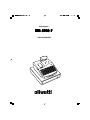 1
1
-
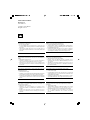 2
2
-
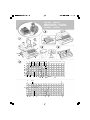 3
3
-
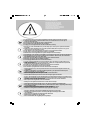 4
4
-
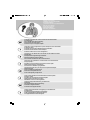 5
5
-
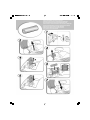 6
6
-
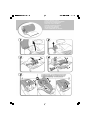 7
7
-
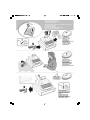 8
8
-
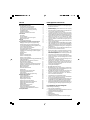 9
9
-
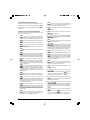 10
10
-
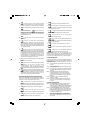 11
11
-
 12
12
-
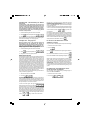 13
13
-
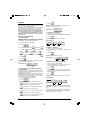 14
14
-
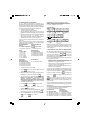 15
15
-
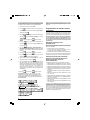 16
16
-
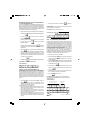 17
17
-
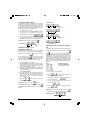 18
18
-
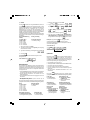 19
19
-
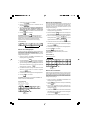 20
20
-
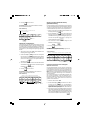 21
21
-
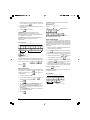 22
22
-
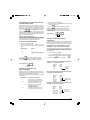 23
23
-
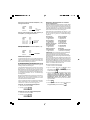 24
24
-
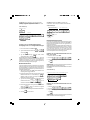 25
25
-
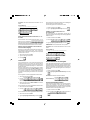 26
26
-
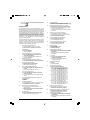 27
27
-
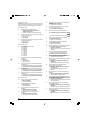 28
28
-
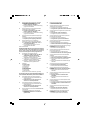 29
29
-
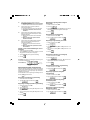 30
30
-
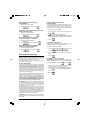 31
31
-
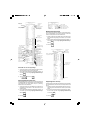 32
32
-
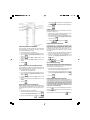 33
33
-
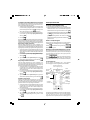 34
34
-
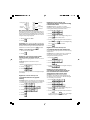 35
35
-
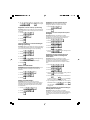 36
36
-
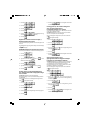 37
37
-
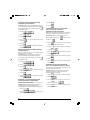 38
38
-
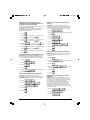 39
39
-
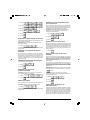 40
40
-
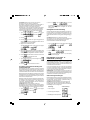 41
41
-
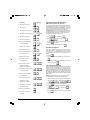 42
42
-
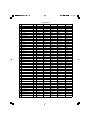 43
43
-
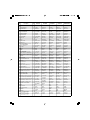 44
44
-
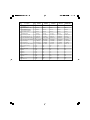 45
45
-
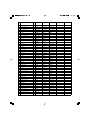 46
46
-
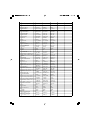 47
47
-
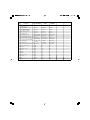 48
48
-
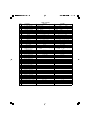 49
49
-
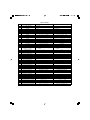 50
50
-
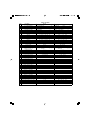 51
51
-
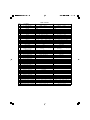 52
52
-
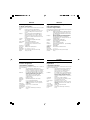 53
53
-
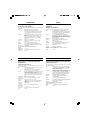 54
54
-
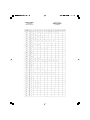 55
55
-
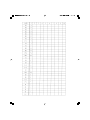 56
56
-
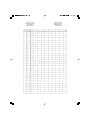 57
57
-
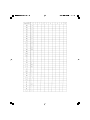 58
58
-
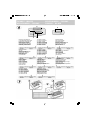 59
59
-
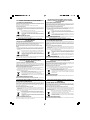 60
60
-
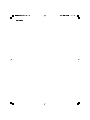 61
61
Olivetti ECR 5920 F Bedienungsanleitung
- Kategorie
- Kassen
- Typ
- Bedienungsanleitung
- Dieses Handbuch eignet sich auch für
in anderen Sprachen
- Nederlands: Olivetti ECR 5920 F de handleiding
- dansk: Olivetti ECR 5920 F Brugervejledning
Verwandte Artikel
-
Olivetti ECR 6900 Bedienungsanleitung
-
Olivetti ECR 7700 Bedienungsanleitung
-
Olivetti ECR 5300 Bedienungsanleitung
-
Olivetti ECR 7700LD eco Plus Bedienungsanleitung
-
Olivetti ECR 7700 Plus Bedienungsanleitung
-
Olivetti ECR 7700 Plus Benutzerhandbuch
-
Olivetti ECR 5900 Bedienungsanleitung
-
Olivetti ECR 5500 Bedienungsanleitung
-
Olivetti ECR 6800 Bedienungsanleitung
-
Olivetti ECR 5900 Bedienungsanleitung